如何使用鼠标宏进行电脑定时关机
- 来源: 金舟软件
- 作者:Kylin
- 时间:2025-03-06 18:06:19
鼠标连点器是一款功能强大的软件,它不仅可以实现鼠标的自动点击,还提供了鼠标宏功能,使用户能够录制和自动化复杂的鼠标操作。下面是如何使用鼠标宏的定时关机任务详细操作步骤:
步骤1:下载安装鼠标连点器,进入软件首页面,选择左侧功能栏中的【鼠标宏】。

步骤2:选择【创建鼠标宏(快捷键F10)】。
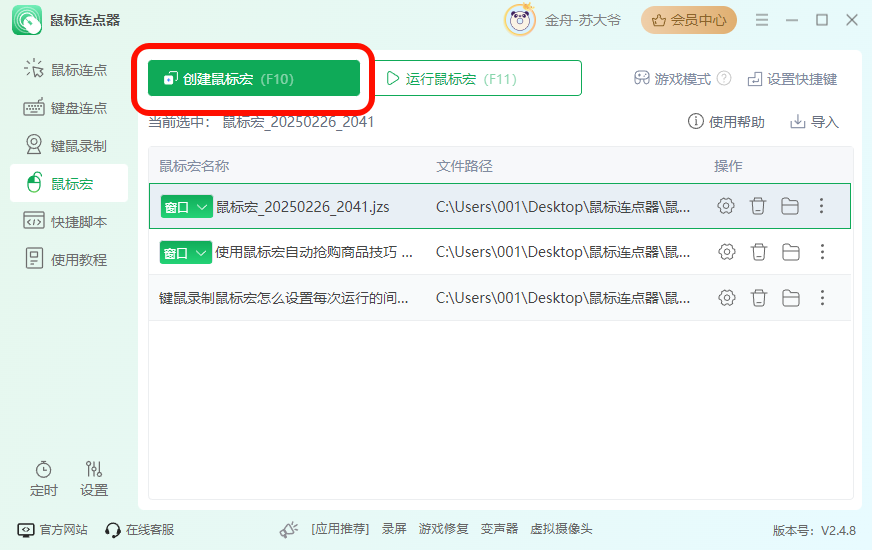
步骤3:进入鼠标宏设置页面,在左侧功能设置罗列中下拉找到常用任务【关机/重启/休眠】,点击【添加】。
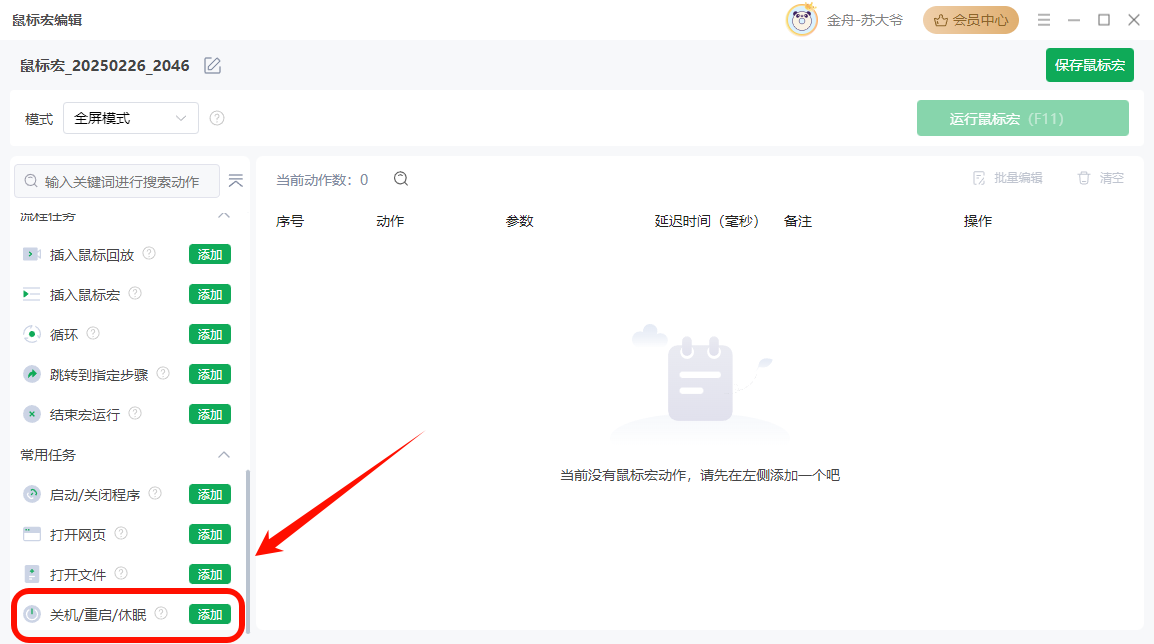
步骤4:进入任务选择页面,选择【关机】,点击【确定】。

步骤5:点击【保存鼠标宏】。
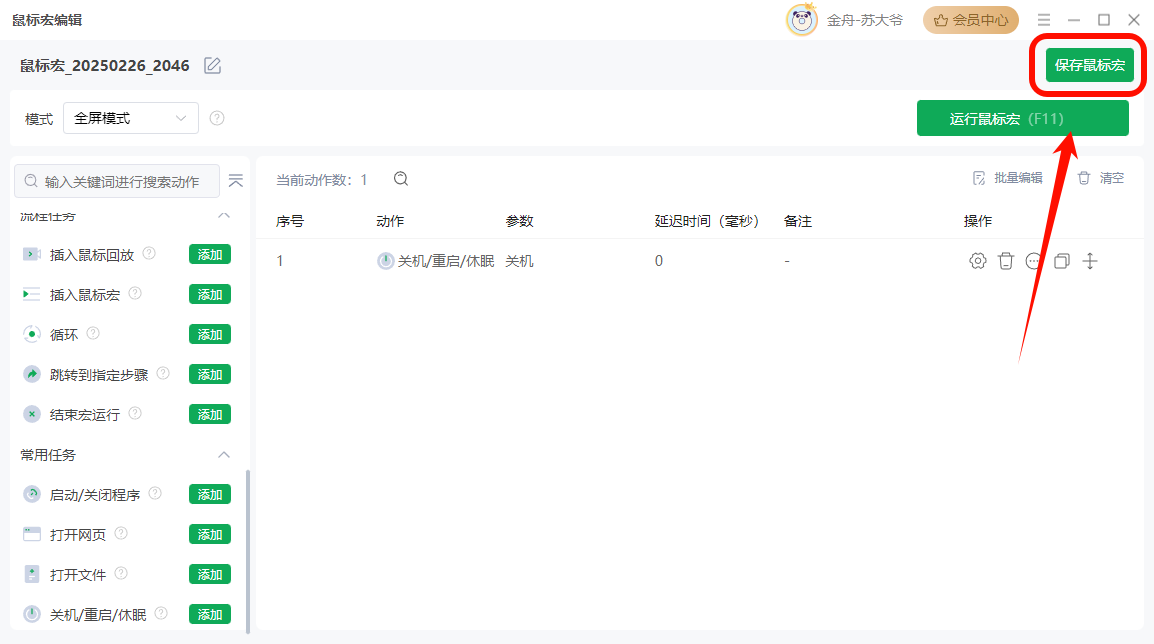
步骤6:回到软件主页面,点击左下角的【定时】。
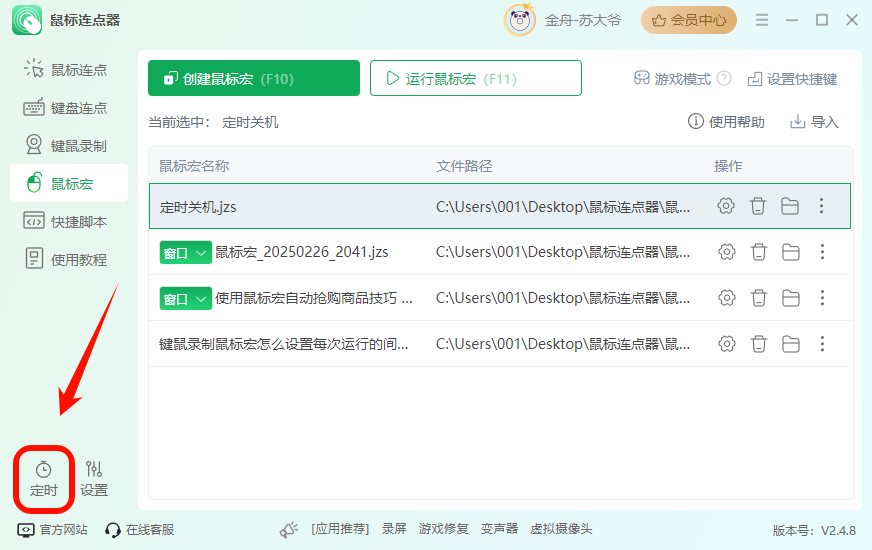
步骤7:定时任务界面,点击【创建任务】。
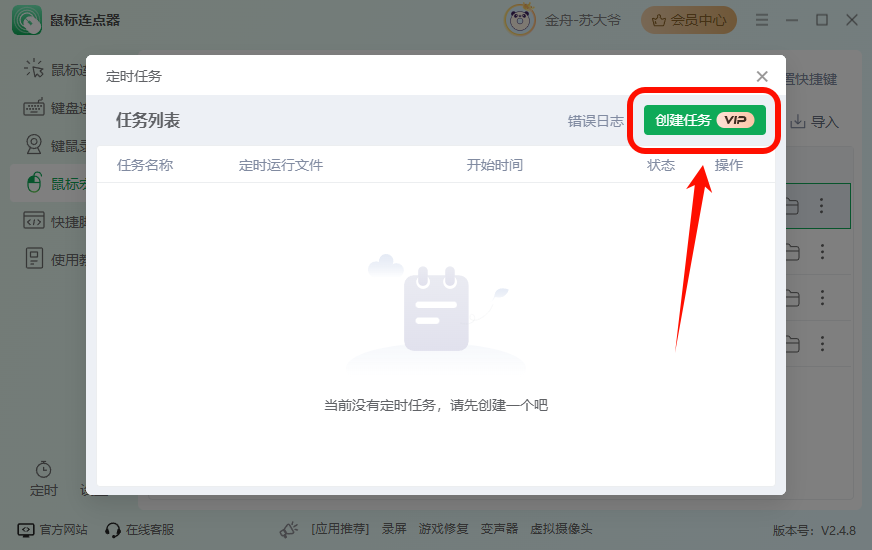
步骤8:对任务名称进行命名,选择定时运行的文件,触发时间,开始时间,点击确定。
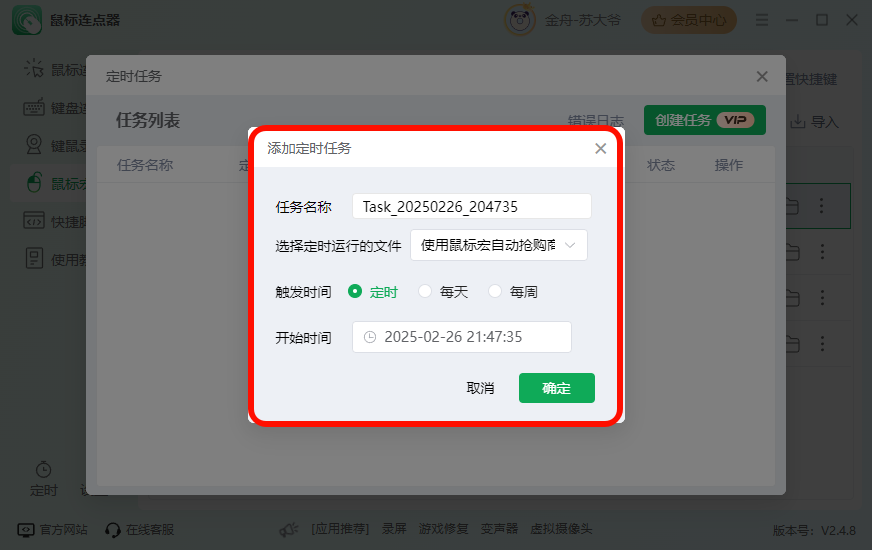
步骤9:任务列表显示添加电脑定时关机任务成功。
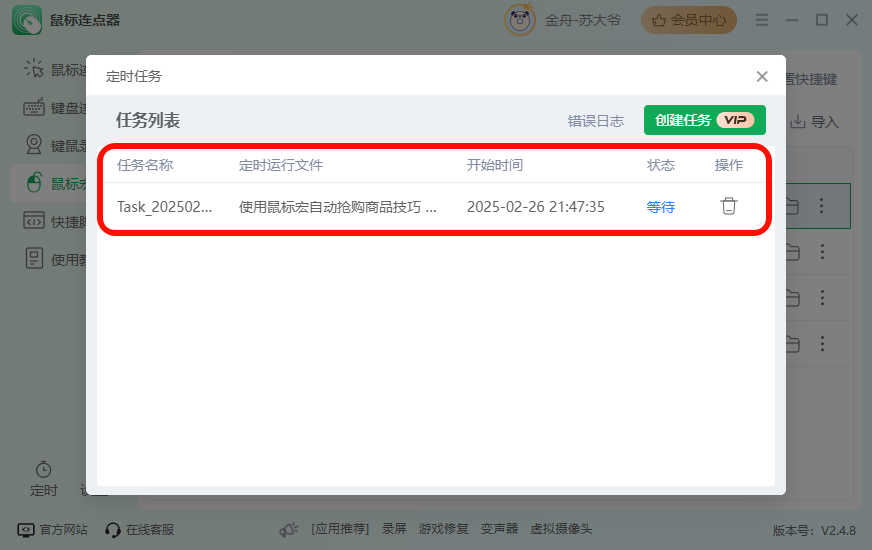
注意事项:
在设置定时任务时,请确保已保存所有重要工作,以避免数据丢失。
定时任务一旦启动,将按照设定的时间自动执行,无法手动取消(除非在任务执行前关闭软件或更改系统设置)。
综上所述,鼠标连点器本身提供了电脑关机的鼠标宏运行脚本,只要设置好定时任务,我们就可以实现电脑自动定时关机!
推荐阅读:






































































































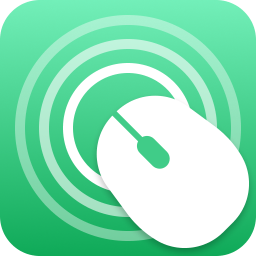

 官方正版
官方正版
 纯净安全
纯净安全








